
4 cách khắc phục lỗi chuột máy tính bị đảo ngược trái phải

Hướng dẫn khắc phục lỗi chuột bị đảo ngược trái phải win 10
Lỗi chuột bị đảo ngược trái phải là tình trạng bạn di chuột về bên trái thì trỏ chuột trên màn hình lại di chuyển sang phải, click chuột trái lại thành nhấn chuột phải. Lỗi này thường xảy ra do một số nguyên nhân phổ biến sau:
- Thiết lập cài đặt sai: Có thể người dùng đã vô tình thay đổi cài đặt về hướng cuộn hoặc cảm ứng trong phần thiết lập hệ thống và gây ra tình trạng chuột bị ngược hướng.
- Driver chuột lỗi: Driver của chuột đã quá cũ hoặc bị lỗi cũng có thể dẫn đến lỗi chuột không dây bị đảo ngược.
- Phần mềm xung đột: Nếu bạn mới ứng dụng nào đó xung đột với hệ thống chuột, điều này có thể khiến chuột bị ngược nút, ngược hướng.
- Lỗi hệ điều hành: Trong một số trường hợp, lỗi chuột bị đảo ngược trái phải có thể do lỗi hệ điều hành.
- Lỗi do chuột: Với chuột cảm ứng hoặc chuột không dây, pin yếu hoặc tín hiệu không ổn định có thể là nguyên nhân gây lỗi chuột bị đảo ngược.
- Phần cứng bị hỏng: Một số trường hợp lỗi chuột máy tính là do dây cáp kết nối bị hư, nút chuột bị hỏng hoặc sensor bị lỗi.

Nguyên nhân gây lỗi chuột bị ngược nút
Trong bài viết này, Sửa chữa Laptop 24h sẽ hướng dẫn bạn khắc phục các trường hợp lỗi liên quan đến phần mềm.
Trong trường hợp máy tính bị lỗi chuột, bạn hãy thử bật (hoặc tắt đi do vô tình bật) tính năng Click-lock theo hướng dẫn dưới đây nhé:
Bước 1: Nhập tìm kiếm và mở Control panel trên thanh tìm kiếm menu Start.
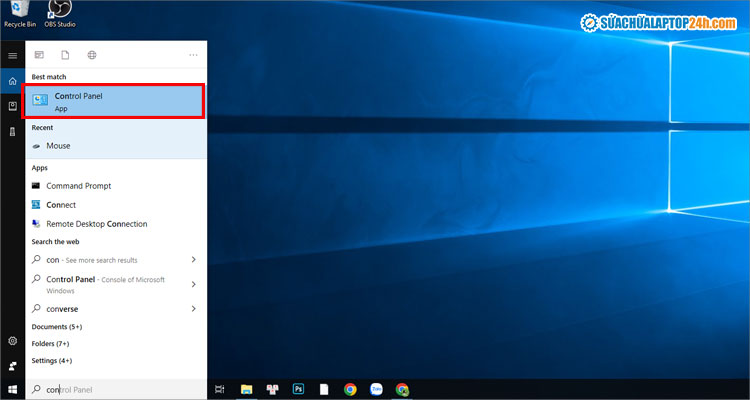
Mở Control panel như hình
Bước 2: Chọn chế độ xem view by Category > click vào mục Hardware and Sound.
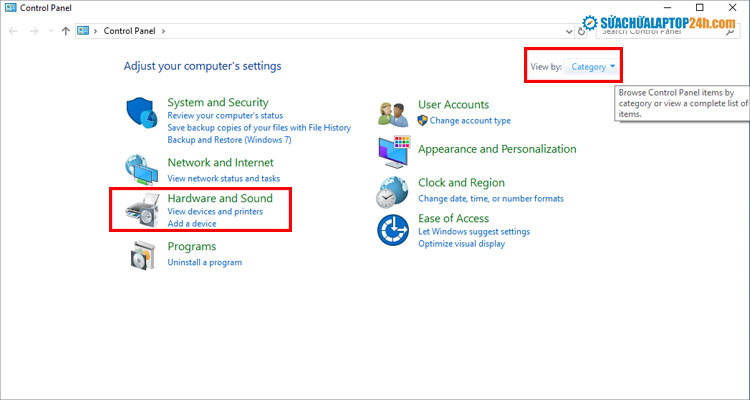
Chọn Hardware and Sound như hình
Bước 3: Nhấn chọn Mouse trong mục Devices and Printers.
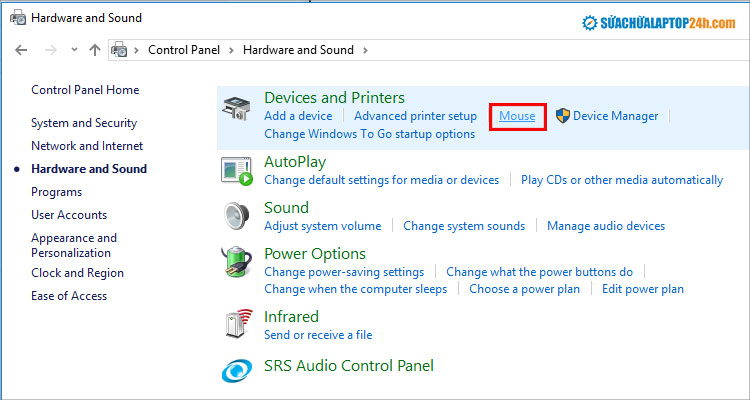
Chọn Mouse
Bước 4: Tại tab Buttons, bạn tích chọn để bật tính năng Click-Lock > nhấn OK để lưu.
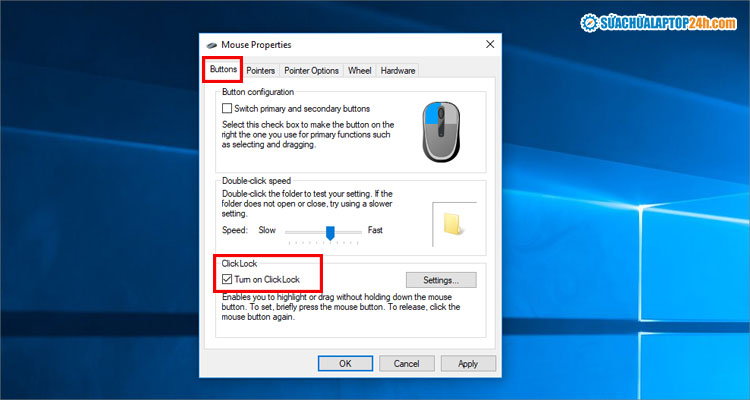
Tích chọn để bật tính năng Click-Lock như hình
Nếu bạn nhấn chuột phải lại ra chuột trái thì rất có thể bạn đã vô tình đổi hướng chúng trong phần Settings mà không biết. Hãy thiết lập lại cài đặt chuẩn để khắc phục chuột bị đảo ngược trái phải win 10 theo các bước dưới đây:
Bước 1: Nhấn tổ hợp phím Windows + I để mở Settings > chọn Devices.
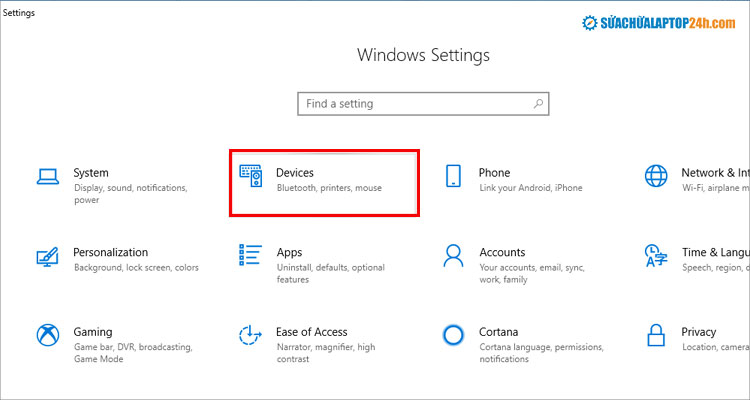
Chọn Devices như hình
Bước 2: Chọn Mouse trong menu bên trái > chọn Left để đảo lại hướng chuột theo mặc định ban đầu.
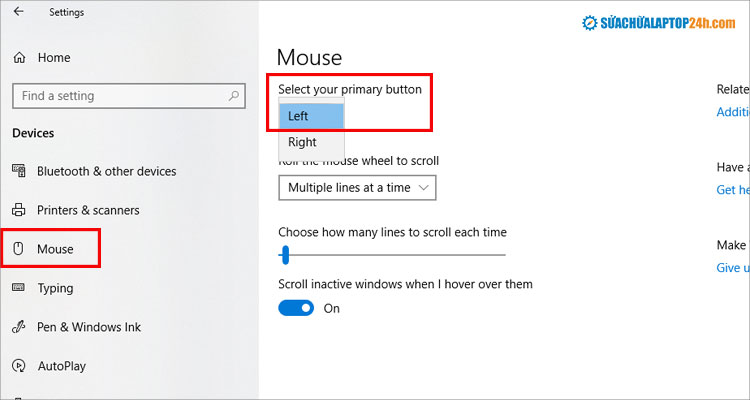
Chọn để thiết lập cài đặt chuột mặc định
Việc cập nhật Driver chuột sẽ giúp khắc phục một số sự cố và tối ưu hóa hiệu suất cho thiết bị. Nếu đã thử 2 cách trên mà vẫn còn tình trạng lỗi chuột bị đảo ngược trái phải, bạn hãy cập nhật Driver chuột như sau:
Bước 1: Nhấn tổ hợp phím Windows + R để mở hộp thoại Run > nhập từ khóa devmgmt.msc > nhấn phím Enter.
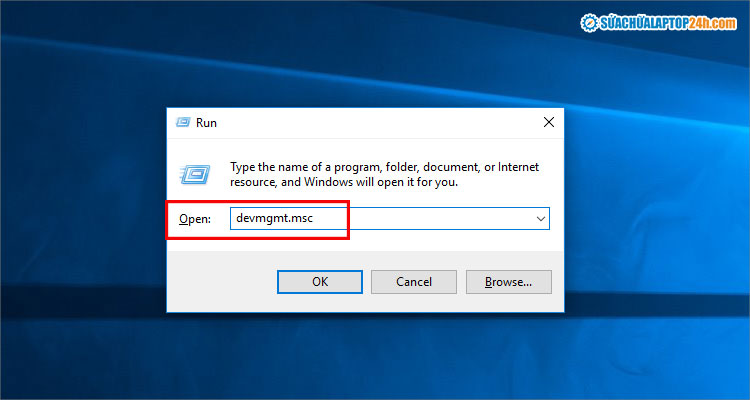
Nhập như hình để truy cập Driver chuột máy tính
Bước 2: Tìm mục Mice and other pointing devices > click chuột phải vào HID-compliant mouse > chọn driver.

Chọn driver để cập nhật driver cho chuột máy tính
Bước 3: Chọn Search automatically for updated driver software để hệ thống tự động cập nhật.
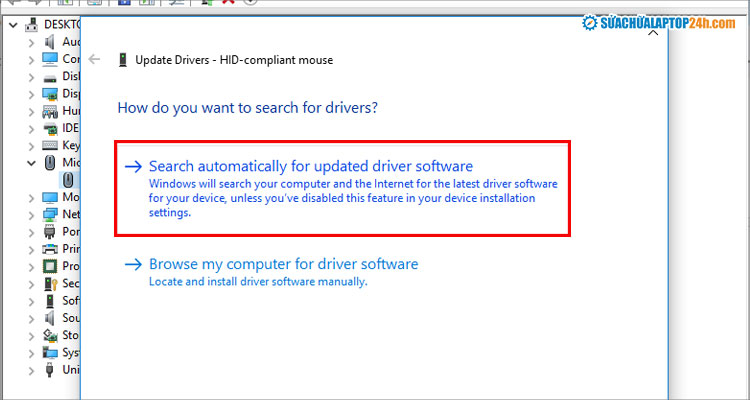
Chọn như hình để hệ thống tự tìm kiếm driver chuột phù hợp
Lệnh SFC là công cụ hữu ích để kiểm tra và khắc phục các lỗi hệ thống trên Windows. Do đó, nếu đã thử các cách trên mà vẫn còn lỗi chuột bị đảo ngược nút trái phải, bạn hãy tiến hành quét lỗi hệ thống như sau:
Bước 1: Gõ cmd trên thanh tìm kiếm của Windows > click chuột phải và chọn Run as administrator tại Command Prompt.
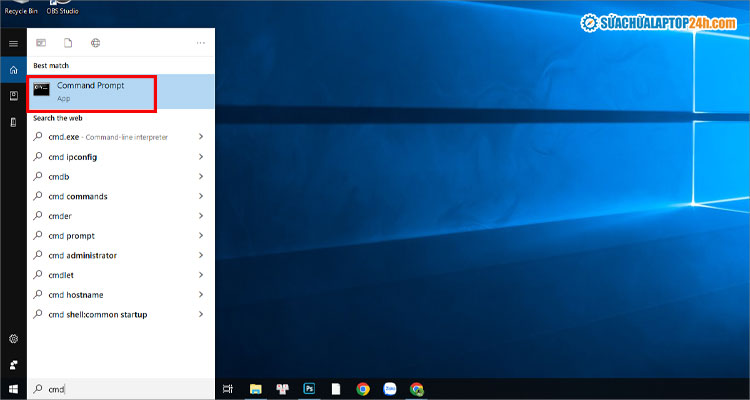
Nhập cmd
Bước 2: Dán lệnh sfc /scannow và gắn vào cửa sổ được hiện ra.
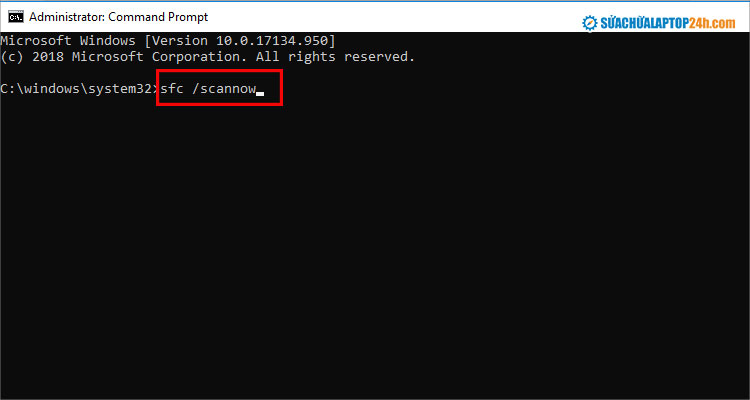
Nhập lệnh như hình để quét lỗi hệ thống
Trên đây là 4 cách khắc phục lỗi chuột máy tính bị đảo ngược trái phải mà bạn có thể tự thực hiện tại nhà. Nếu tình trạng lỗi không cải thiện, hãy mang máy tính đến Sửa chữa Laptop 24h để được kỹ thuật viên hỗ trợ kiểm tra phần cứng nhé!
Link nội dung: https://truyenhay.edu.vn/cach-doi-chuot-trai-sang-phai-a71232.html